Build Item
note
이 문서는 Unity, UMA SDK를 사용하여 Maxst Avatar Addressable Bundle 제작방법을 안내합니다.
danger
❗❗ 빌드 시 유니티 버전 정보 및 어드레서블 버전 정보를 확인 해 주세요 ❗❗
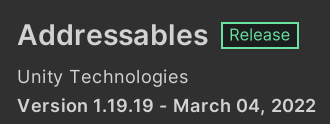
어드레서블 및 유니티 버전이 다를 경우 아이템 불러 오는데 오류가 발생할 수 있습니다.
danger
❗ Unity Avatar에 Item이 정상적으로 동작하는지 테스트 후 빌드 해야 합니다.
❗ 애니메이션에서 메쉬가 찢어지는 등 이슈가 없는지 확인이 필요합니다.
info
Workflow
어드레서블 Build 하기
- Addressables Groups창을 활성화 합니다.
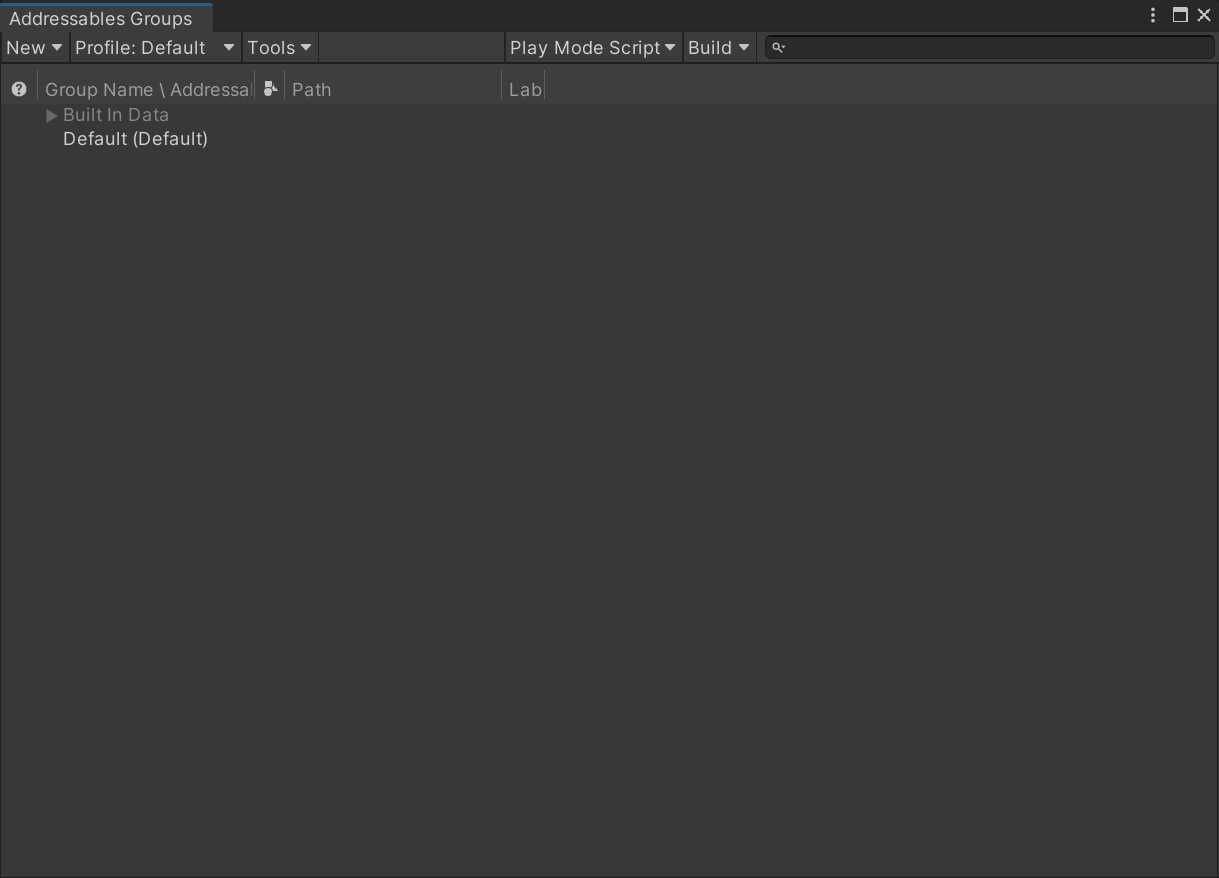
- Addressable Profiles창에서 Remote Custom으로 변경 후 Remote.LoadPath에 https://asset.maxverse.io/[BuildTarget] 값을 넣습니다.
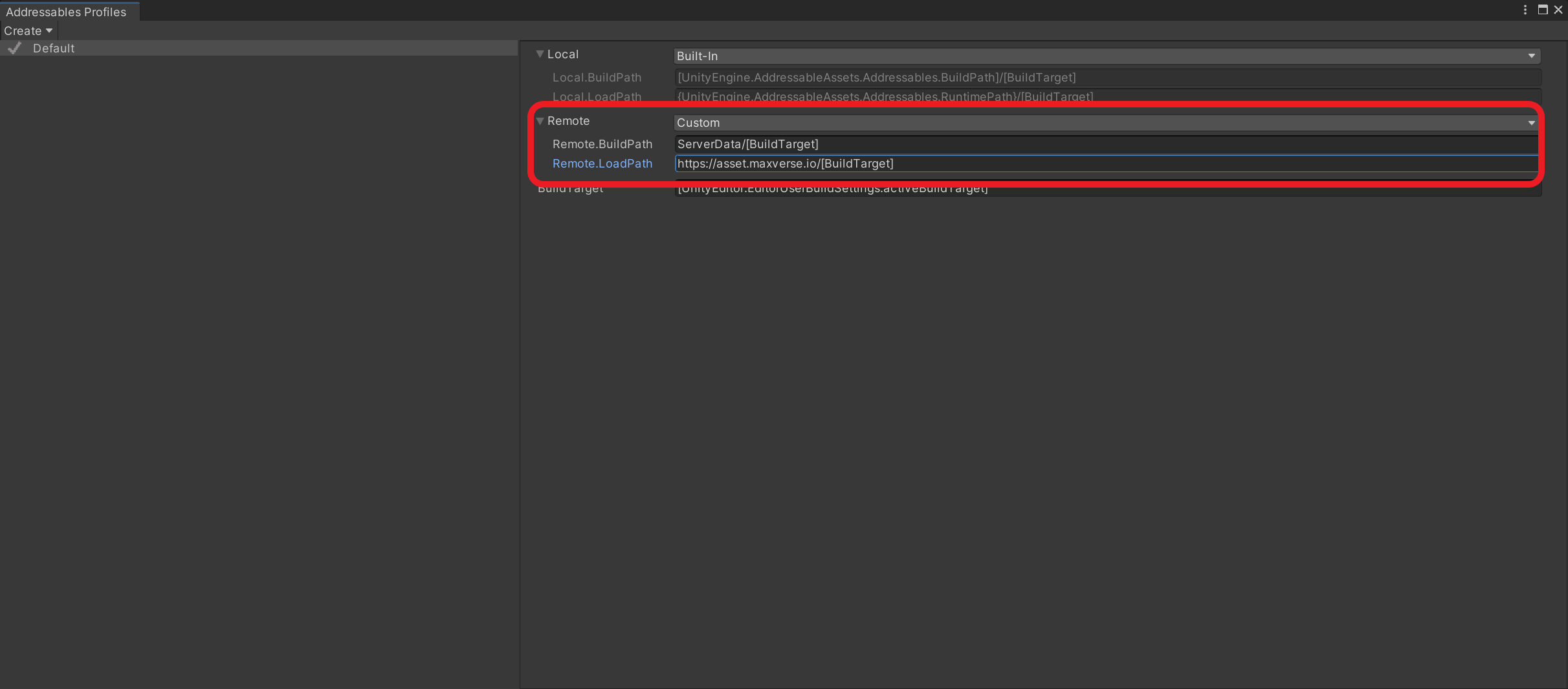
- 제작한 아이템을 어드레서블 그룹 하단으로 드래그 앤 드롭 합니다.
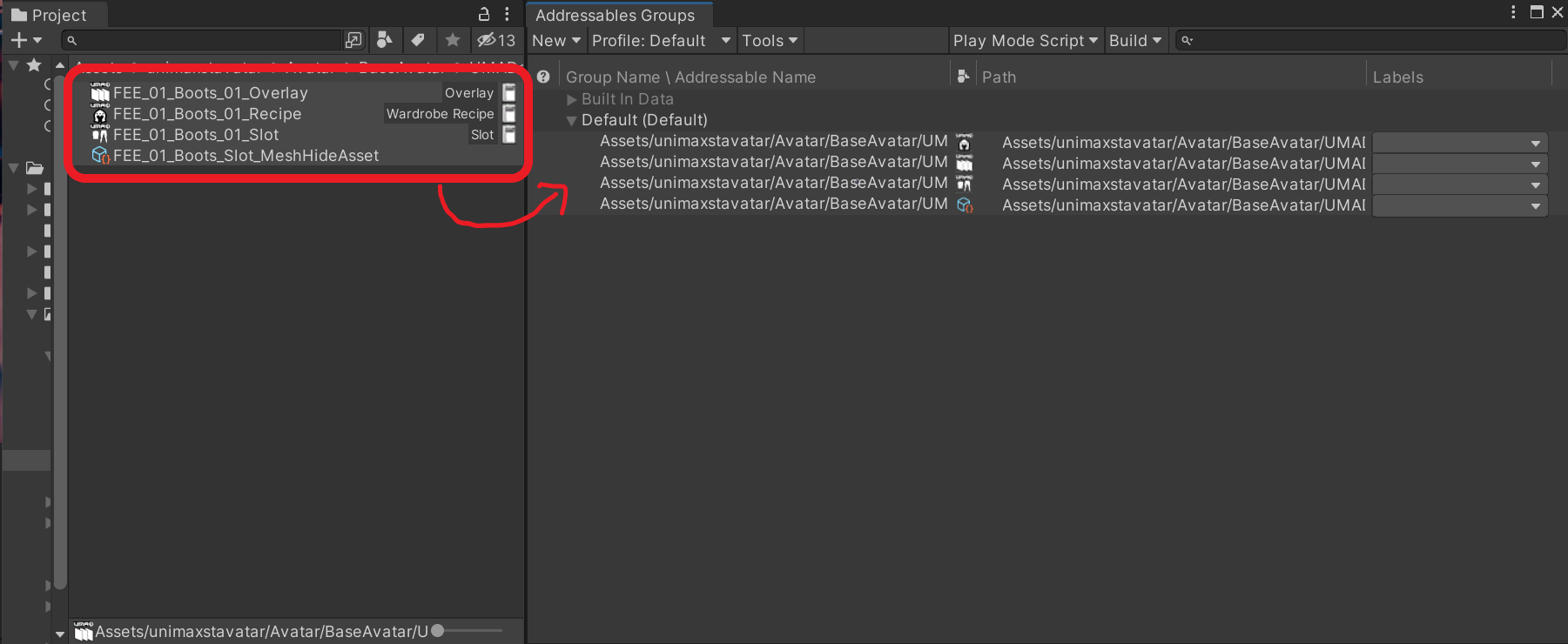
- Built In Data Group을 선택하여
- include Resources Folders 체크 해제
- Include Build Settings Scenes 체크 해제
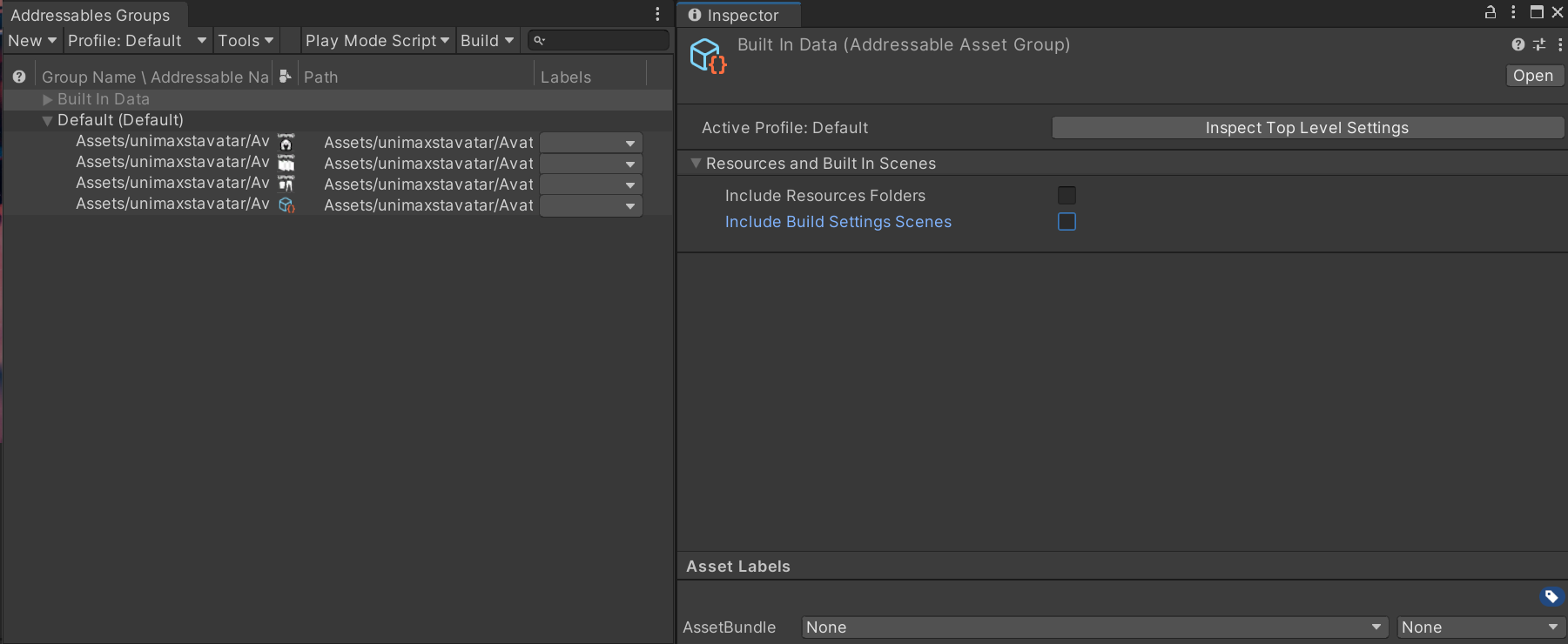
- Play Mode Script 선택 후 Use Existing Build 선택 합니다
- (Windows) ➡ 는 Platform에 따라 달라집니다
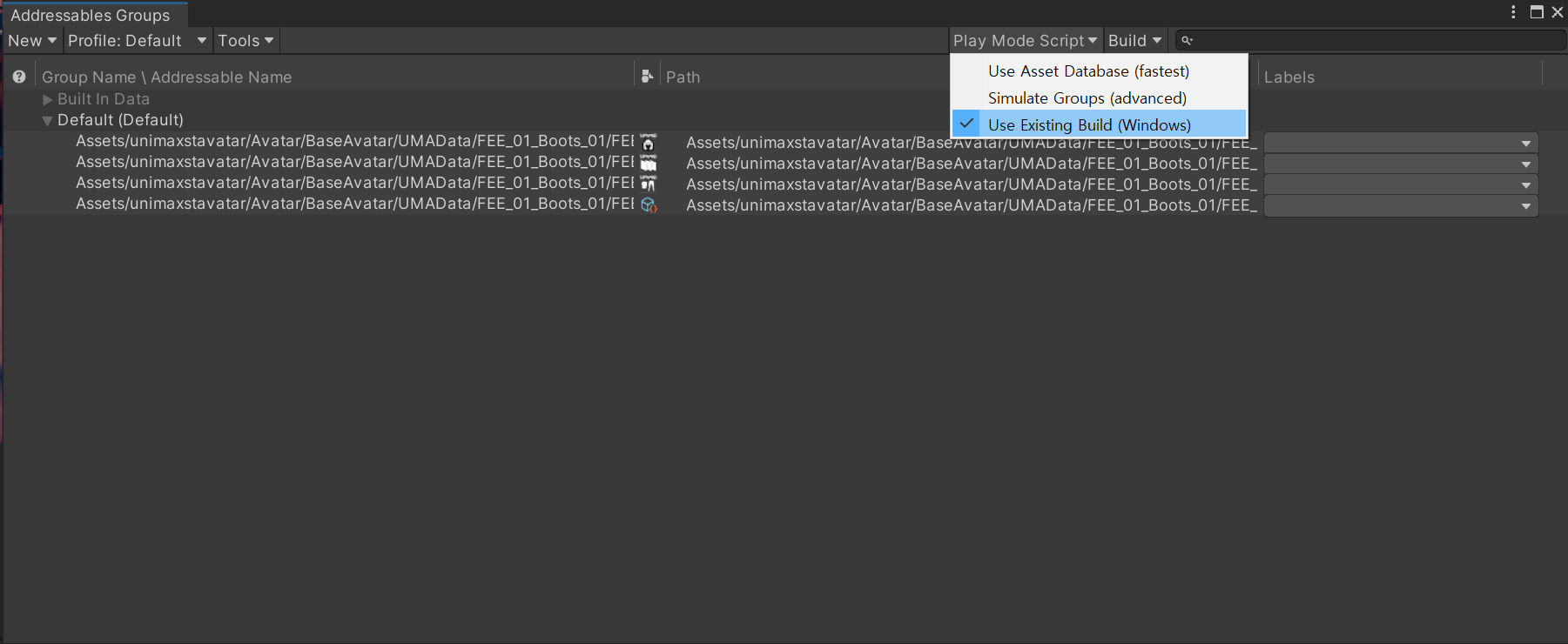
- 어드레서블 에셋 그룹을 선택 하여 Path가 맞는지 확인 합니다.
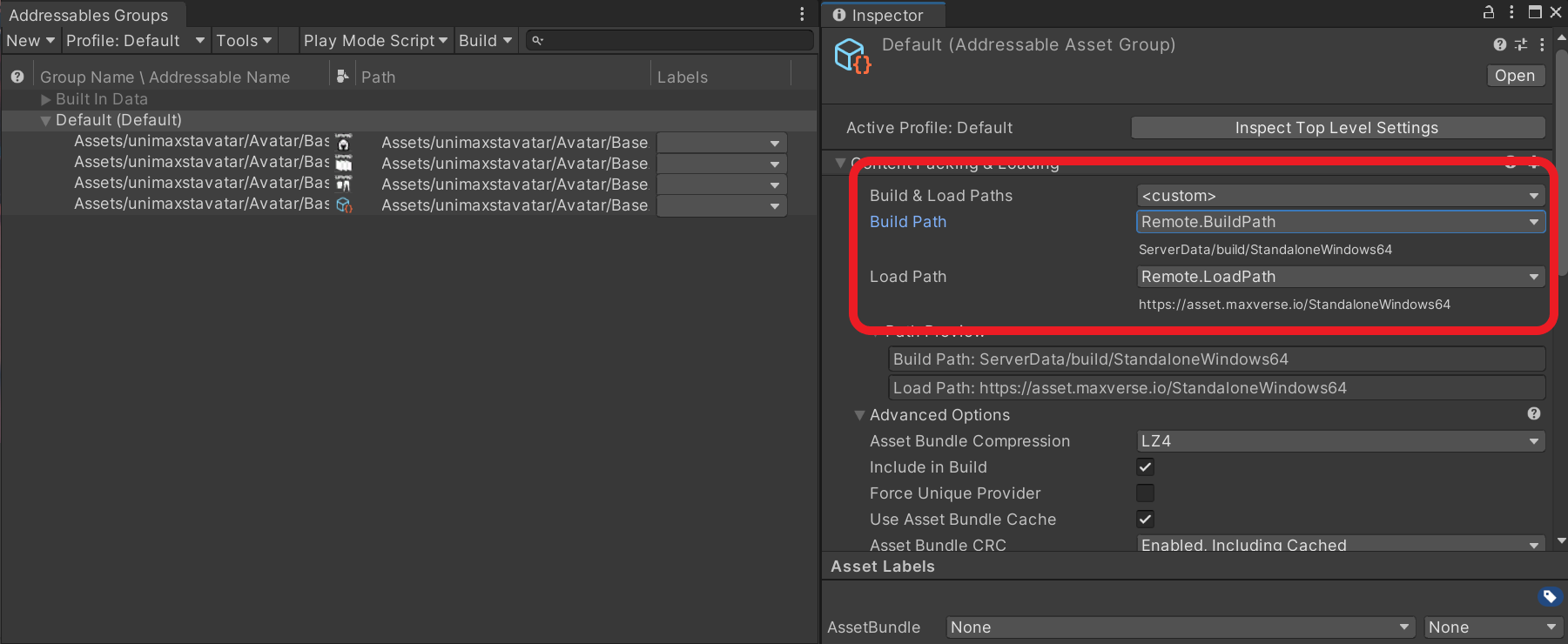
- 어드레서블 그룹 자산에 대한 번들 및 고유한 제공자 ID를 가져오기 위해 Force Unique Provider 체크 하여 선택합니다.
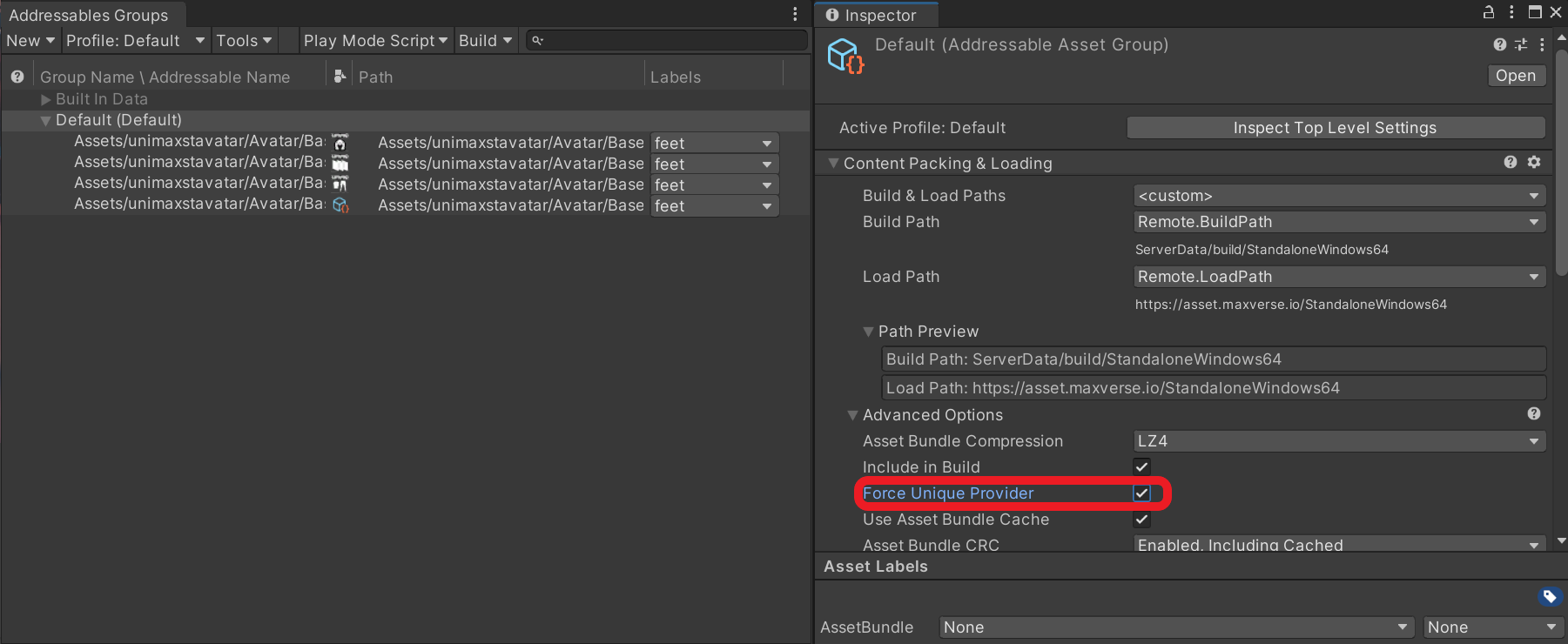
- Inspect Top level Settings 버튼을 클릭하여 Addressable Asset Settings창을 활성화 합니다.
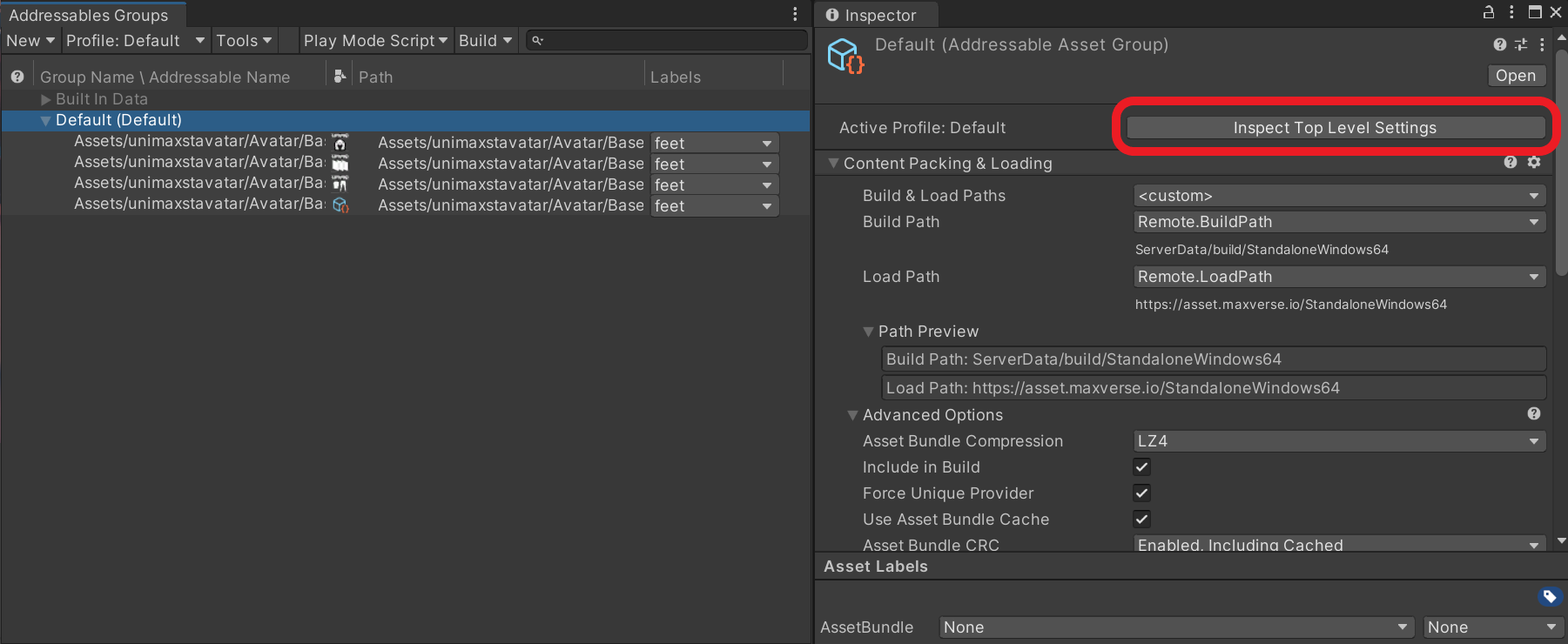
- Build Remote catalog 체크 후 Player Version Override 부분에 avatar 를 기입 하고, Build Path 와 Load Paths를 확인 합니다.
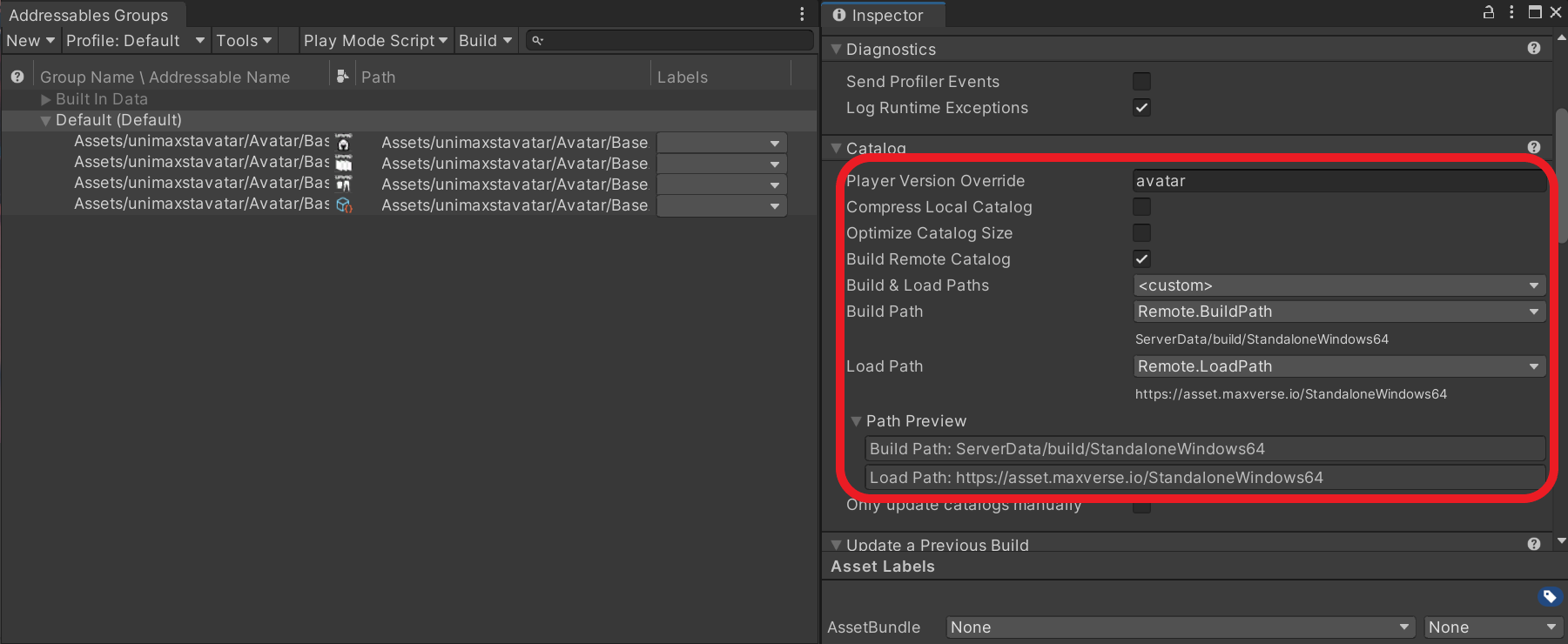
런타임 중 콘텐츠를 쉽게 업데이트 할 수 있도록 Unique Bundle IDs 체크 하여 선택합니다.
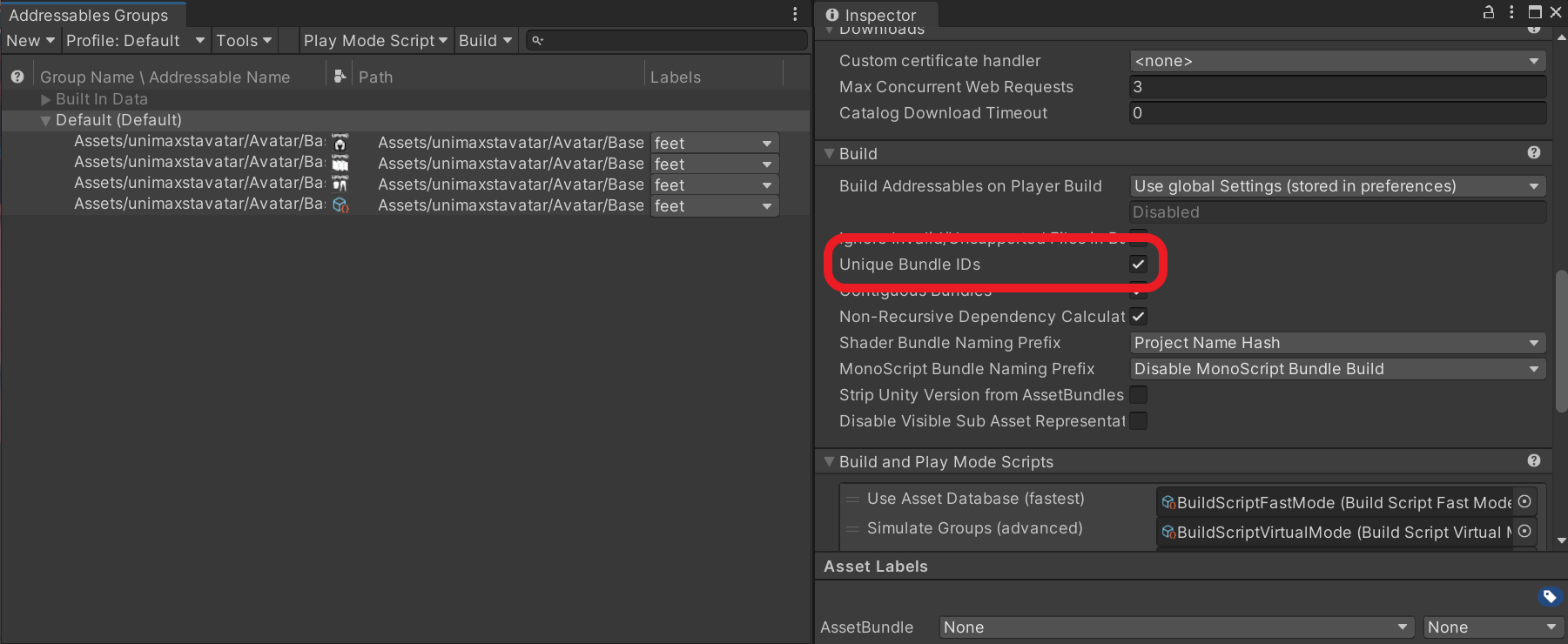
Labels에 번들 파일을 만들고자 하는 카테고리를 추가 합니다. (hair, chest, legs, feet)
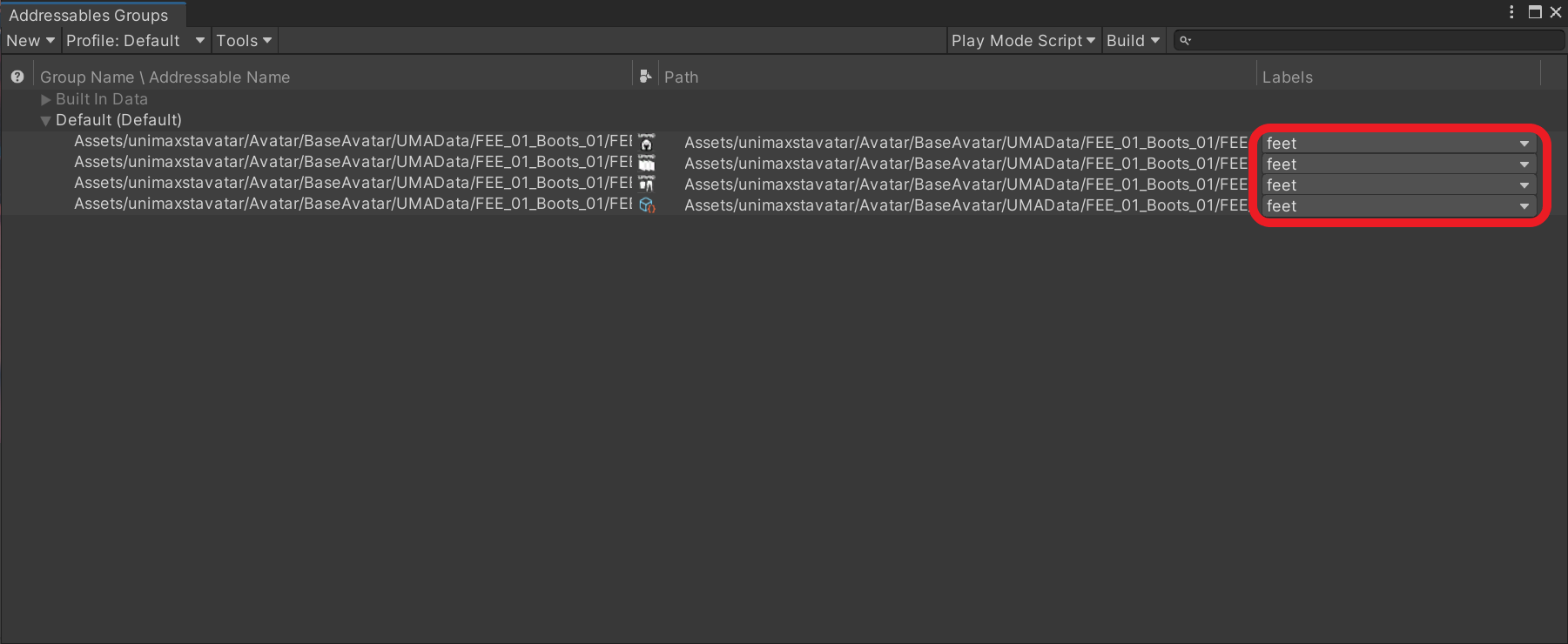
- Build ➡ New Build ➡ Default Build Script 버튼을 클릭하여 Json Hash Bundle 파일을 만듭니다.
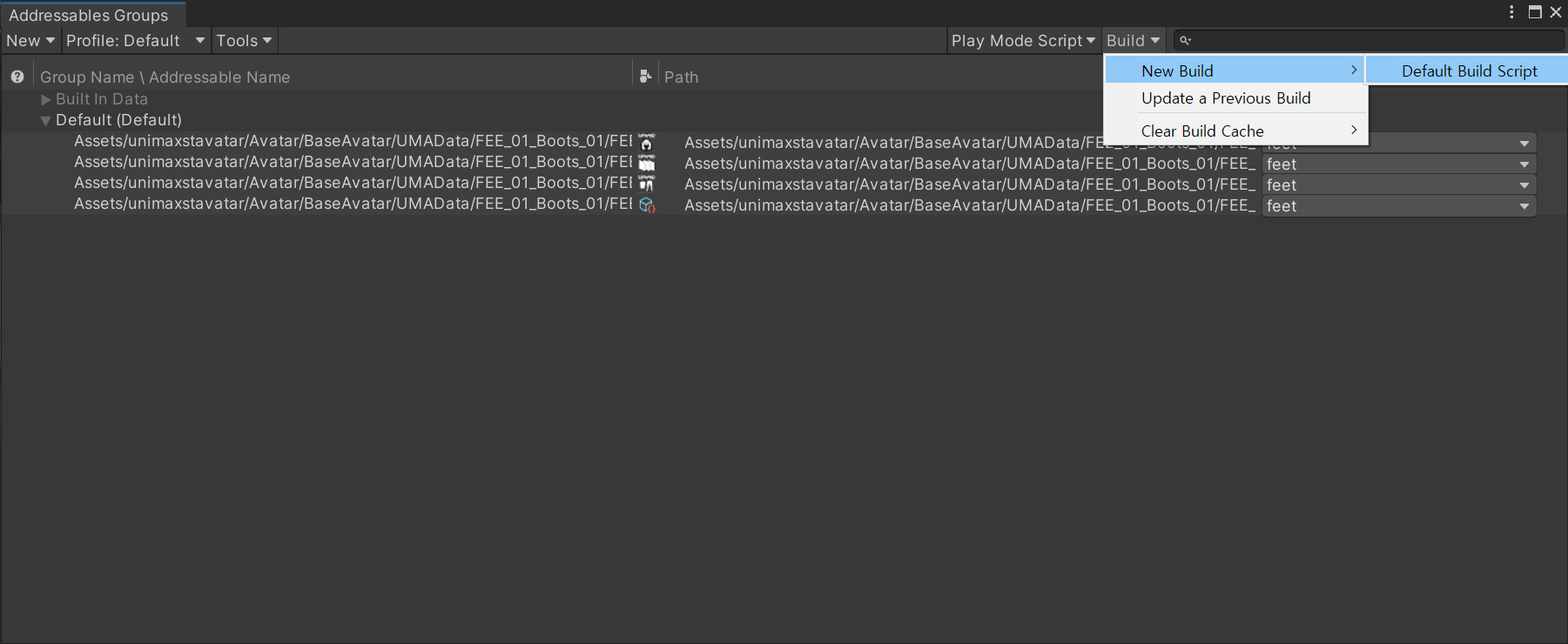
- Build 경로로 가서 Addressable Build 파일을 확인 합니다.